rails cがエラーになった時の対処方法
【mysqlで文字コードをutf8にする設定】
【mysqlで文字コードをutf8にする設定】 mysql -u root -p mysql> show variables like "chara%"; $ sudo vi /etc/my.cnf [mysqld] ... character-set-server=utf8 #mysqldセクションの末尾に追加 [client] default-character-set=utf8 #clientセクションを追加 :wq $ sudo service mysqld status mysqld (pid 8535) is running... $ sudo service mysqld stop Stopping mysqld: [ OK ] $ sudo service mysqld startStarting mysqld: [ OK ] $ sudo service mysqld status mysqld (pid 12850) is running... $ sudo service mysqld stop
Mysql 設定方法
190708 16:23:20 Mysql 設定方法
【状況】 ・アプリgit clone後 Mysqlのパスワードの設定 $ mysql -u root mysql> update user set authentication_string=password(“パスワード“) where user=‘root’; mysql> flush privileges; mysql> exit $ mysql -u root -p Enter password: パスワード入力 ログインできたら終了
Cloud9 MySQLの設定でのトラブルと解決策
190708 16:54:17 url:https://qiita.com/emahiro/items/1a63d676be9fc4975759
$ bundle install →error An error occurred while installing mysql2 (0.5.2), and Bundler cannot continue. Make sure that `gem install mysql2 -v '0.5.2' --source 'https://rubygems.org/'` succeeds before bundling. $ git checkout -b test_miyagaki $ gem install mysql2 -v '0.5.2' →error エラー内容 ----- mysql client is missing. You may need to 'apt-get install libmysqlclient-dev' or 'yum install mysql-devel', and try again. ----- $ sudo yum install -y mysql-devel $ bundle install ******************************************************************************** →成功
Cloud9初回設定mysqlの導入で詰まった。
cloud9 mysqlの導入で詰まった。エラーとその解決方法
#cloud9ターミナル上 ssh接続の設定の後(詳しくは後述の記事を参考に) $ bundle install #error発生 An error occurred while installing mysql2 (0.5.2), and Bundler cannot continue. Make sure that `gem install mysql2 -v '0.5.2' --source 'https://rubygems.org/'` succeeds before bundling. #errror文の指示にしたがいコマンドを入力 $ gem install mysql2 -v '0.5.2' #error190708 意味なかった
#他にやったコマンド $ yum list installed | grep mysql $ sudo yum remove mysql* #190708 必要ないかも 仕切り直しでsudoつけて1度mysqlを外した。 $ sudo yum install -y mysql57-server #190708 必要ないかも $ sudo yum install -y mysql-devel $ bundle install #成功 $ sudo service mysqld start #mysqlの起動 $ mysql --version # version確認
他、オプションをつけたログイン方法
#mysqlにログインするときオプションで mysql -u ユーザ名 -h host名 -p #ホストのパスワードを入力 成功→ログイン
参考記事
ssh接続の設定について
cloud9 初回 ssh接続の設定方法
Cloud9でのssh接続でつまづいたので備忘録としてまとめました。
1
$ ssh-keygen
2
$ vi ~/.ssh/id_rsa.pub

3.全てコピー

4.トップページからiamに移動

1.ユーザー(画像1) 2.認証情報 3.sshパブリックのアップロード選択(画像2)→貼り付け 4.sshキーid自動生成される 5.SSH キーの表示の左をコピー(画像3)
5
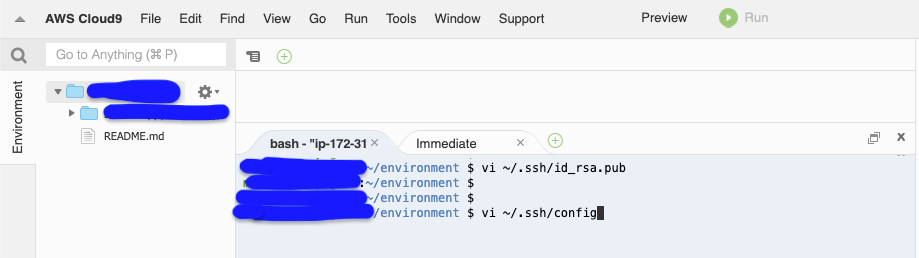
$ vi ~/.ssh/config (↓コード貼り付け) Host git-codecommit.*.amazonaws.com User (SSH キー ID貼り付け) IdentityFile ~/.ssh/id_rsa #:wq(vimに保存して抜ける)
6
$ chmod 600 config $ ssh git-codecommit.(自分のregion 例えば us-east-2).amazonaws.com $ yes
終了
調べると色々参考記事は出てくるのですが、自分は結構手間取ったので 画像を多めにまとめてみました。
よく使うHeroku コマンド
自分がよく使うHerokuコマンド、たまにしか使わないためほとんど覚えられないのでメモ書き程度にまとめる。
ログインとログアウト
$ heroku login heroku: Press any key to open up the browser to login or q to exit: Opening browser to https://cli-auth.heroku.com/auth/browser/~ heroku: Waiting for login... ⣾ #ブラウザに飛んで認証ボタンを押してエディタに戻る。 Logging in... done Logged in as 登録したメールアドレス
$ heroku logout Logging out... done
自分のアプリをブラウザで確認する時
$ heroku open
コマンドを見たいとき
$ heroku help logs
初回の設定
アプリの作成 $ git init $ git add . $ git commit -m "heroku init" $ heroku create
デプロイ
$ git commit -m 'update' . $ git push heroku master
公式ドキュメント